Ważne: W programach Excel dla Microsoft 365 i Excel 2021 program Power View zostanie usunięty 12 października 2021 r. Zamiennie możesz użyć interaktywnego środowiska wizualnego udostępnionego przez program Power BI Desktop, który możesz pobrać bezpłatnie. Możesz również łatwo zaimportować skoroszyty programu Excel do programu Power BI Desktop.
Mapy danych Power View danych w kontekście geograficznym. Mapy w Power View można używać kafelków Bing map, aby powiększać i przesuwać je tak jak inne Bing mapy. Aby mapy działały, Power View wysyłać dane do usługi Bing za pośrednictwem zabezpieczonego połączenia internetowego na celu geokodowania, dlatego jest konieczne włączenie zawartości. Dodanie lokalizacji i pól umieszcza na mapie kropki. Im większa wartość, tym większa kropka. Po dodaniu serii wielowymiarowych na mapie są wyświetlane wykresy kołowe o rozmiarze wykresu kołowego przedstawiający rozmiar sumy.

Tworzenie mapy
-
Przeciągnij pole geograficzne, takie jak Kraj/Region, Województwo lub Miasto, do arkusza Power View widoku, aby utworzyć tabelę.
Porada: Pole geograficzne może być oznaczone małą ikoną kuli ziemskiej. Jest ono identyfikowane jako pole geograficzne.
-
Przeciągnij do tabeli pole liczbowe, takie jak Sprzedaż.
-
Na karcie Projektowanie kliknij pozycję Mapa.
-
Kliknij pozycję Włącz zawartość, aby wysłać dane do Bing geokodowania za pośrednictwem zabezpieczonego połączenia sieci Web.
Power View mapy z kropką dla każdej wartości, na przykład dla każdego miasta. Rozmiar kropki odpowiada wartości.
-
Aby przekonwertować kropki na wykresy kołowe, dodaj pole kategorii w polu Kolor mapy.
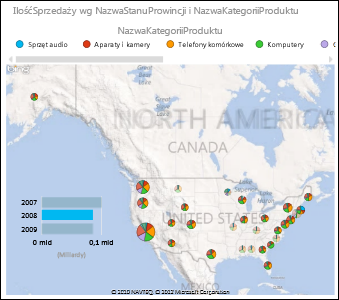
Mapy filtrowania krzyżowego i innych Power View wizualizacji i odwrotnie. Na przykład po kliknięciu punktu danych na mapie pozostałe wykresy są filtrowane według tego punktu danych. Podobnie w przypadku kliknięcia słupka na wykresie słupkowym mapa jest filtrowana do danych związanych z tym słupkem.
Uwagi:
-
Nie możesz powiększać w widoku mapy tak blisko, Power View jak w przypadku tych samych map w programie Bing.
-
Usługa Bing mapowana, zintegrowana Power View jest obecnie dostępna w niektórych lokalizacjach. W przypadku nieobsługiwanych lokalizacji Power View mapuje punkty danych na mapie ogólnej.
Nadaj mapom dane niejednoznacznePower View
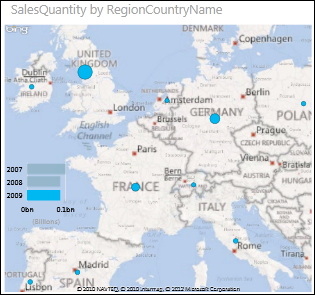
Dane mapy mogą być niejednoznaczne. Na przykład istnieje Paryż we Francji, ale jest też Paryż w Teksasie. Dane geograficzne są prawdopodobnie przechowywane w osobnych kolumnach — w kolumnie z nazwami miast, w kolumnie z nazwami województw i tak dalej — dlatego Bing być może nie będzie w stanie stwierdzić, który Paryż jest tym, który. Ten problem można rozwiązać, upewniąc się, że wartości geograficzne są unikatowe.
Rozwiązanie tego problemu znajduje się w modelu danych, a nie w programie Power View. Jeśli model danych znajduje się w pliku Excel (XLSX), w programie Power Pivot utworzysz kolumnę obliczeniową, która łączy wartości w dwóch kolumnach w celu utworzenia jednej unikatowej wartości.

-
W Excel kliknij kartęPower Pivot danych, a następnie kliknij pozycję Zarządzaj modelem danych.
Nie widzisz karty Power Pivot karcie? Uruchom dodatek Power Pivot w programie Microsoft Excel 2013.
-
Kliknij kartę tabeli zawierającej dane geograficzne.
-
Kliknij pozycję Dodaj kolumnę w kolumnie po prawej stronie tabeli i wpisz formułę podobną do poniższej na pasku formuły nad arkuszem:
=[StateProvinceName] & ", " & [NazwaKrajuKraju]
-
Naciśnij klawisz Enter.
Power Pivot wypełnia kolumnę wartościami w każdym wierszu sformatowanym za pomocą oddzielających przecinków:
StateProvinceName, RegionCountryName
-
Kliknij prawym przyciskiem myszy kolumnę, aby zmienić jej nazwę.
-
Wróć do arkusza Power View w programie Excel. Odśwież dane i użyj nowej kolumny na mapach.
Nie spowoduje to zmiany danych źródłowych. Nowa kolumna obliczeniowa znajduje się w modelu danych, a nie w danych źródłowych.
Porada: W tej formule jest używany język DAX (Data Analysis Expression). Dowiedz się więcej o języku DAX z tego przewodnika Szybki start: nauka podstaw języka DAX w 30 minut.
Uwagi: Prawa autorskie do klipu wideo:
-
Olympics Dataset © Guardian News & Media Ltd.
-
Obrazy flag dzięki uprzejmości CIA Factbook (cia.gov)
-
Dane populacji dzięki uprzejmości UNData (data.un.org ) na Microsoft Azure Marketplace.
-
Piktogramy sportów olimpijskich autorstwa Thadius856 i Parutakupiu zostały rozpowszechnione zgodnie z licencją w serwisie Wikimedia Commons (creativecommons.org/licenses/by-sa/3.0/)
Zobacz też
Wykresy i inne wizualizacje w programie Power View.
Power View: eksplorowanie, wizualizowanie i prezentowanie danych
Klipy wideo na temat programu Power View i dodatku Power Pivot
Samouczek: importowanie danych do programu Excel i tworzenie modelu danych










